Здрастуйте в цьому уроці опишемо як налаштовувати рендер v-ray для фото реалістичною візулуалізаціі і розповімо про основні його параметри
Після того як ви встановили v-ray рандер, його необхідно активувати.
У вверхнем меню вибирайте вкладку Rendering, після чого пункт Render Setup
Або можете скористатися клавішею F10 для бістро виклику вікна налаштування рендера 
Після чого ви побачите стандартне вікно налаштування рендери в якому вам необхідно
Активувати v-ray рендер, що б 3d max зрозумів що саме vray, а ні який-небудь інший рендер вам необхідно використовувати.
Відбувається це так.
Вікно рендеру має закладки, за допомогою яких настройки рендеру розбиті на групи і під групи. На даному етапі вас цікавить закладка Common, вона активна за замовчуванням.
У цій закладці знаходите групу налаштувань Asign Renderer, в ній побачите 3 вікна ..в яких буде написаний використовуваний рендер.
Вас цікавить вікно Production з правого боку від використовуваного рендеру ви побачите бокс з трьома крапками, клікнувши на нього у Вас з'явитися вікно в якому буде відображатися список рендерів встановлених на дану версію 3d max, серед них вам потрібно вибрати встановлену Вами версію v-ray - виглядає це приблизно так: 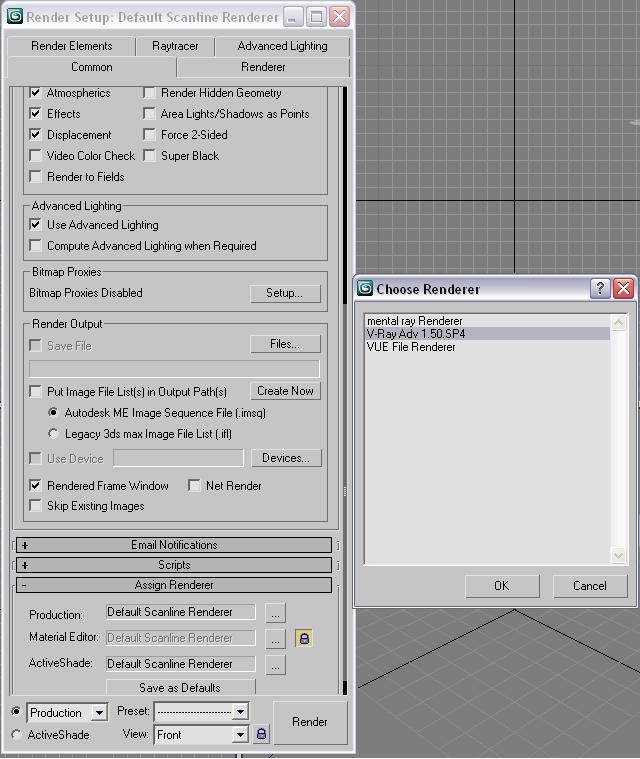 після того як ви вибрали рендер v-ray і натиснули ОК 3д макс зрозумів, що саме його ви хочете використовувати.
після того як ви вибрали рендер v-ray і натиснули ОК 3д макс зрозумів, що саме його ви хочете використовувати.
Після чого перейдемо до налаштувань самого Рендера.
Дозволи вихідного рендеру:
У закладці Common, підгрупі Common Parameters. Ви знайдете бокс
Output Size в цьому боксі ви зможете виставляти дозвіл зображення рендеру. Для тестового рендеру рекомендуємо встановлювати низький дозвіл наприклад 640х480, це потрібно що б усокріть прорахунок.
Виглядає це так: 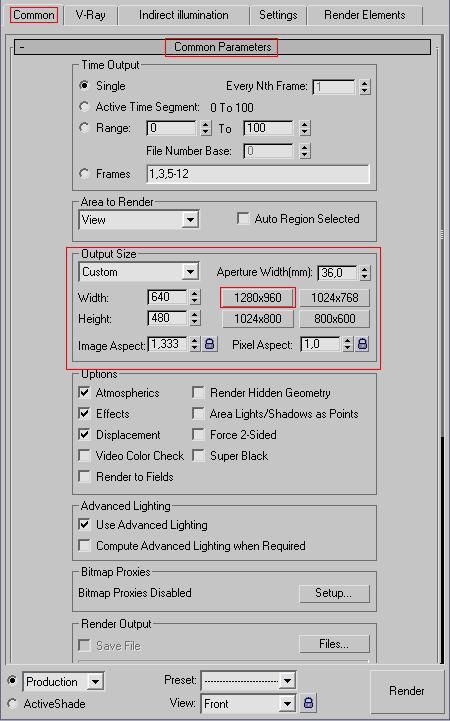 Після того як ви встановили дозвіл перейдемо до таких установок.
Після того як ви встановили дозвіл перейдемо до таких установок.
Перемикаємося на закладку V-Ray нас цікавить блок:
V-RAY :: Image sampler (Anatialiasing) в цьому блоці вибираємо
блок Type в якому вам необхідно вибрати параметр Adaptive DMC 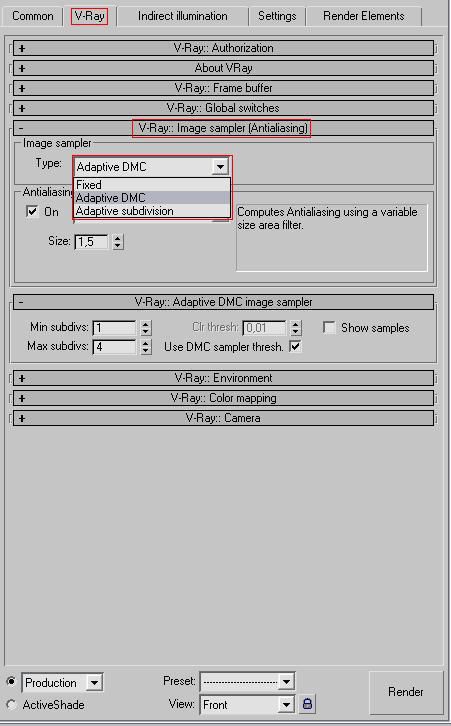 після чого в цій же вкладці переходимо до іншого блоку
після чого в цій же вкладці переходимо до іншого блоку
V-Ray color mapping, де в блоці Type: вибираємо параметр
Exponential
Виглядає це так: 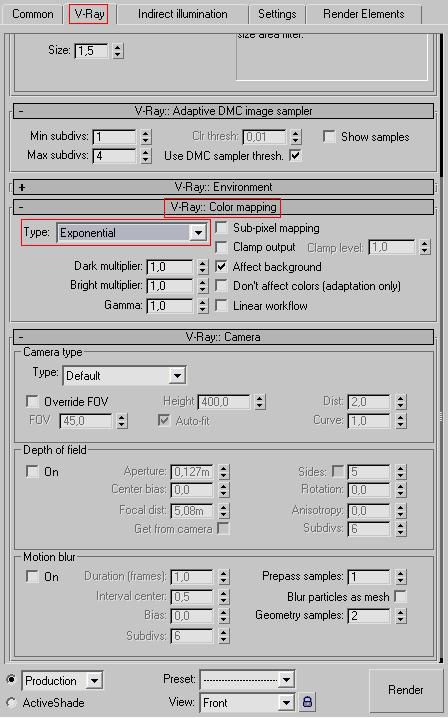 Далі переходимо в закладку Indirect illumimation, після чого
Далі переходимо в закладку Indirect illumimation, після чого
в блоці V-Ray :: Indirect illumination (GI) насамперед вам необхідно
поставити галочку On.
Після чого будемо налаштовувати параметри освітлення.
Виглядає це так: 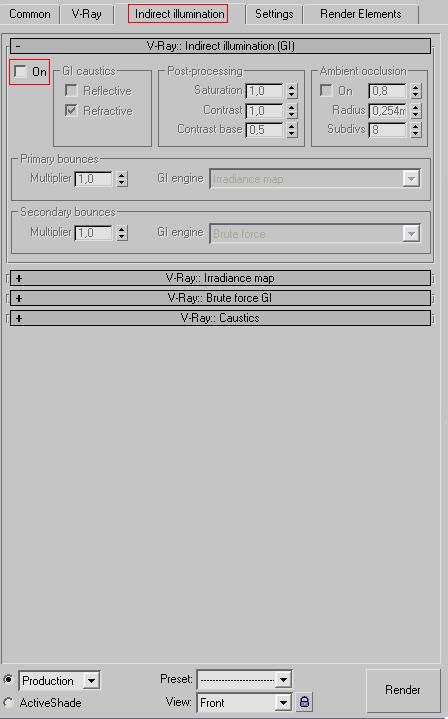 Далі робимо такі налаштування
Далі робимо такі налаштування
параметр Saturation: величину цього параметра встановлюємо
в межах 0,3-0,5 - від цього параметра залежить наскільки об'єкти буду впливати на колір освітлення в приміщенні або в екстер'єрі.
Далі в блоці: Primary bounces - GI Engine - вибираємо Irradiance map
Secondary bounces - GI Engine - вибираємо Light Cache
Виглядає це так: 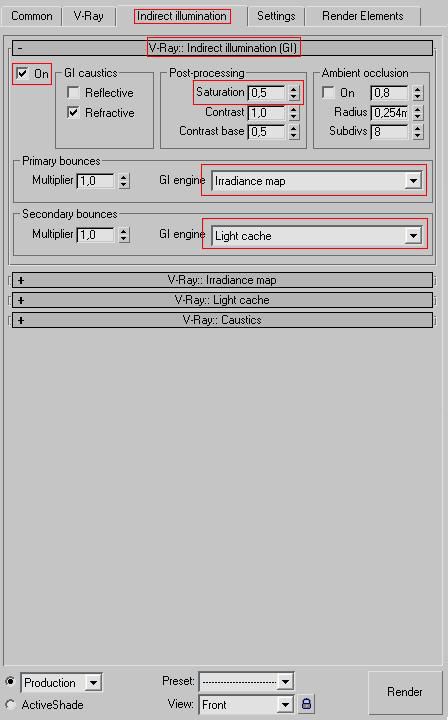
Далі налаштовуємо блок V-Ray Irradiance map
У блоці Bulit-in preset змінюємо загальні налаштування на
Very high і ставимо галочку в блоці Options на проти
Show calc. phase - ця функція дасть вам можливість бачити
що відбувається на даному етапі рендеру.
Виглядет це так: 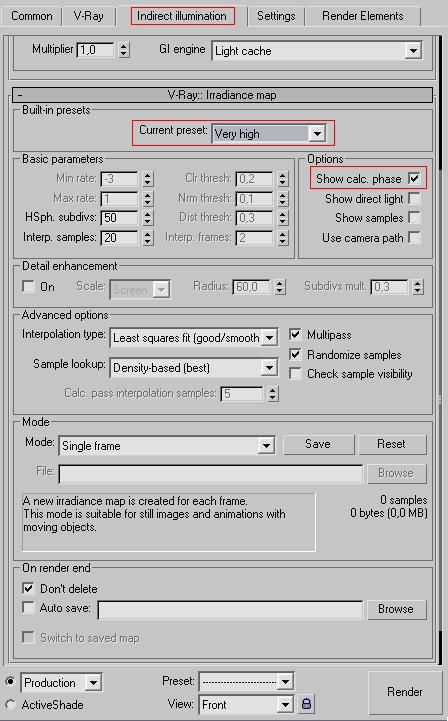 Продовжуємо настройку: V-Ray Irradiance map
Продовжуємо настройку: V-Ray Irradiance map
У блоці Bulit-in preset змінюємо загальні налаштування з
Very high на Сustom, і саме з Very high, після чого підстроюємо
цей режим вручну змінюючи наступні параметри:
Basic parameters:
Min rate: встановлюємо -2 для тестового рендеру, для підвищення
якості рендеру цей параметр можна міняти наприклад до -4
Max rate: встановлюючи в приділу -1, 0, для тестового рендеру
для більш качествного рендеру можна змінити до 1-2.
Ви можете відстежити як працюють ці параметри на фазі прорахунку
коду увдіте квардратікі які бігають по Катінки формуючи чорнове
карту відображень, різниця між цими значеннями - це кількість проходів цих квадратіков..а їх чілсовое значення впливає на їх розмір
чим менше розмір квадратика при останньому проході, тим вища якість рендера.
Sample lookup - цей параметр змінюємо на Overlapping
Виглядає це так:  Після чого переходимо до налаштувань блоку Light Cache:
Після чого переходимо до налаштувань блоку Light Cache:
Параметр Subdivs: - На пряму впливає на якість зображення
Виставляється в завісомості від дозволу рендеру.
при невеликих дозволах 640х480 достатньо 300 одиниць
при великих дозволах може доходити до 2000 одиниць
Show calc. phase - ця функція дасть вам можливість бачити
що відбувається на даному етапі рендеру.
Pre filter - ставимо галочку, filter вибирайте Nearest 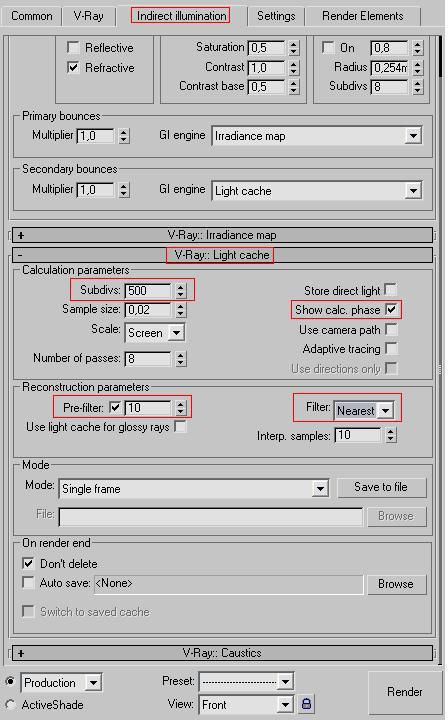 На даному етапі ми завершили налаштування основних параметрів освітлення .... підправимо деякі системні настройки.
На даному етапі ми завершили налаштування основних параметрів освітлення .... підправимо деякі системні настройки.
Заходимо на вкладку Settings
блок: V-Ray :: System
Встановлюємо Dynamic memory limit - це значення встановлюємо
в залежності від розміру оперативної пам'яті на вашому комп'ютері.
Наприклад якщо у Вас 2 gb оперативної пам'яті, то сміливо можете писати там 1000 mb
Render region division - це розмір квадрата, який Ви бачите при рендере, кількість квадратів відповідність колличество ядер вашого процесора. Чим менше розмір квадрата, тим швидше він буде прораховуватимуться, але в підсумку це займе більше часу так як vray буде прораховувати ще стики між квартами, оптимальне значення 64х64 або 32х32 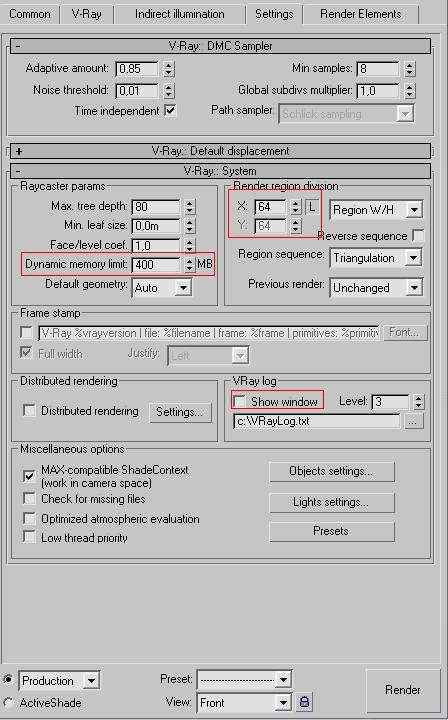 Ну от і все ... Рендер налаштований.
Ну от і все ... Рендер налаштований.
Після чого можна приступати до створення сцени і розстановці освітлення. Це ми розповімо Вам у наступному уроці.
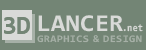
Дякуємо!)
Спасибо!)
Вітаю! У мене ось такий ось питання може не по темі (Ніяк не можу завантажити прессет. Пімпа Load взагалі не реагує при натисканні (У чому може бути проблемка?
здравствуйте! У меня вот такой вот вопрос может не по теме( Никак немогу загрузить прессет. Пимпа Load вообще не реагирует при нажатии( В чем может быть проблемка?